
Avant toute chose, sachez que votre appareil Android doit être rooté (posséder toutes les permissions sur le système).
Installer Linux sur Android, cela peut faire peur, mais la manipulation est en fait **très simple **! ;)
1) Installer Linux Deploy
Pour cela, rien de plus simple, rendez-vous sur le Google Play Store:
https://play.google.com/store/apps/details?id=ru.meefik.linuxdeploy&hl=fr
ou sur F-Droid, grâce au dépôt IzzyOnDroid.
https://apt.izzysoft.de/fdroid/index/apk/ru.meefik.linuxdeploy
et installez l'application* (bon, ça me paraît logique, enfin j'espère)*.
2) Configuration
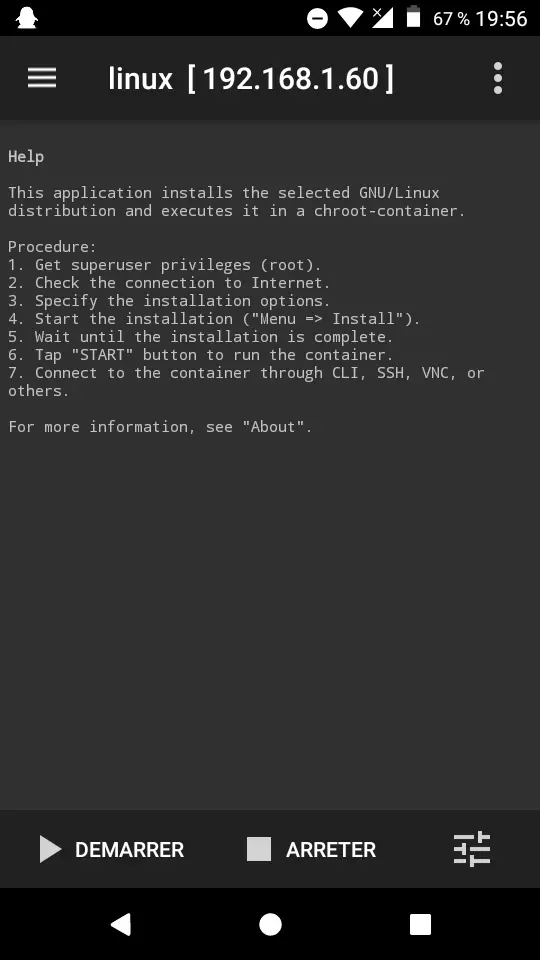
Comme indiqué ci-dessus, vérifiez que votre appareil est rooté, que vous êtes connecté à Internet.
Ensuite, cliquez sur le bouton Paramètres (en bas à droite).
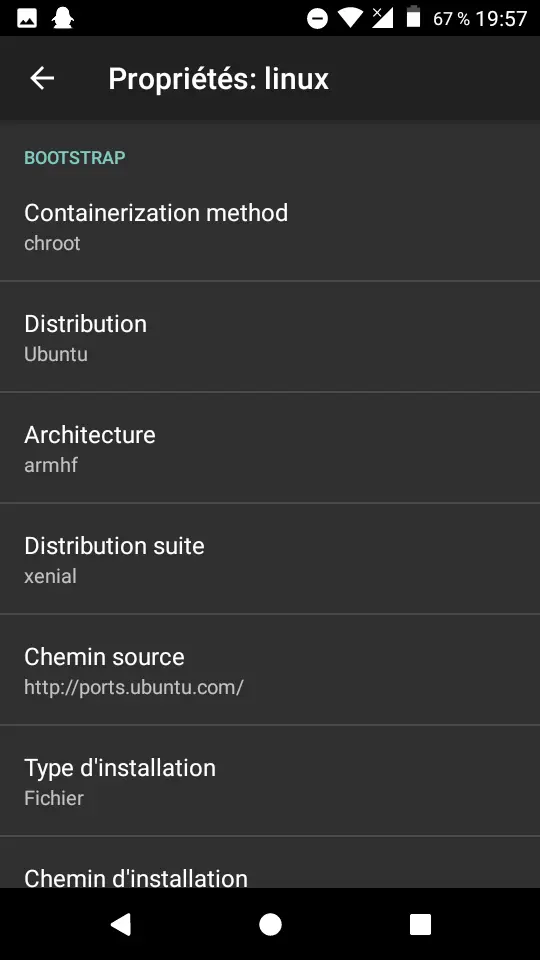
Choisissez les options que vous souhaitez (pour ma part, j'ai choisi Ubuntu au lieu de Debian).
Choisissez le "Chemin d'installation".
Modifiez le nom d'utilisateur et le mot de passe si vous le souhaitez.
Descendez ensuite en bas, jusqu'à trouver "SSH" et "GUI".
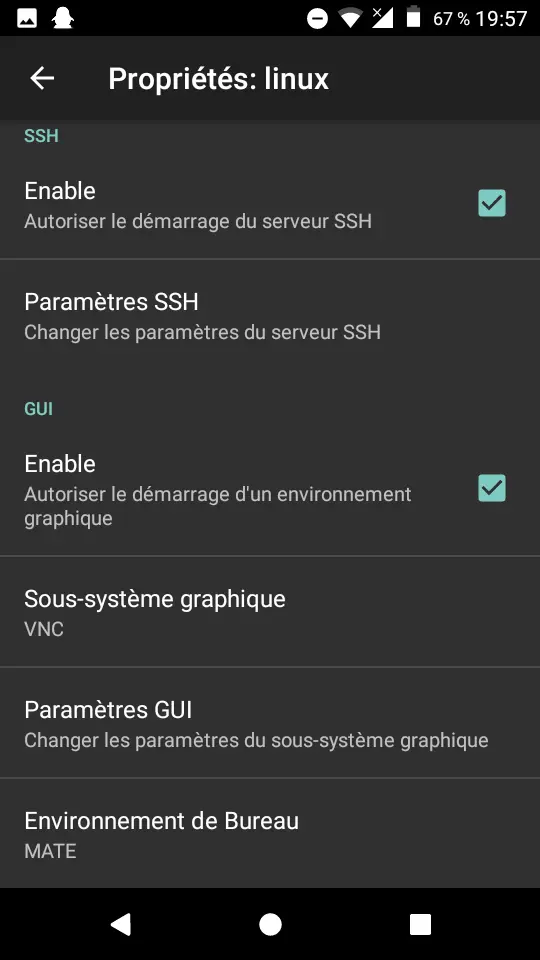
Activez la connexion SSH si vous le souhaitez.
Activez ensuite le GUI (interface graphique).
Choisissez l'environnement de Bureau que vous souhaitez (Mate pour ma part)
Et modifiez les** Paramètres GUI** (le plus important à modifier étant la résolution)
Pour le sous-système graphique, laissez "VNC" (c'est le plus simple).
Revenez ensuite sur la page d'accueil de l'application, cliquez sur les "3 petits points" en haut à droite, puis "Installer".
Attendez le temps qu'Ubuntu/autre s'installe.
Quand ">>> deploy" sera affiché, vous pouvez cliquer sur "Démarrer".
Au bout de quelques instants, ">>> start" apparaîtra.
L'application devrait vous demander une vérification ROOT, mais cela dépend de quel système de root vous utilisez.
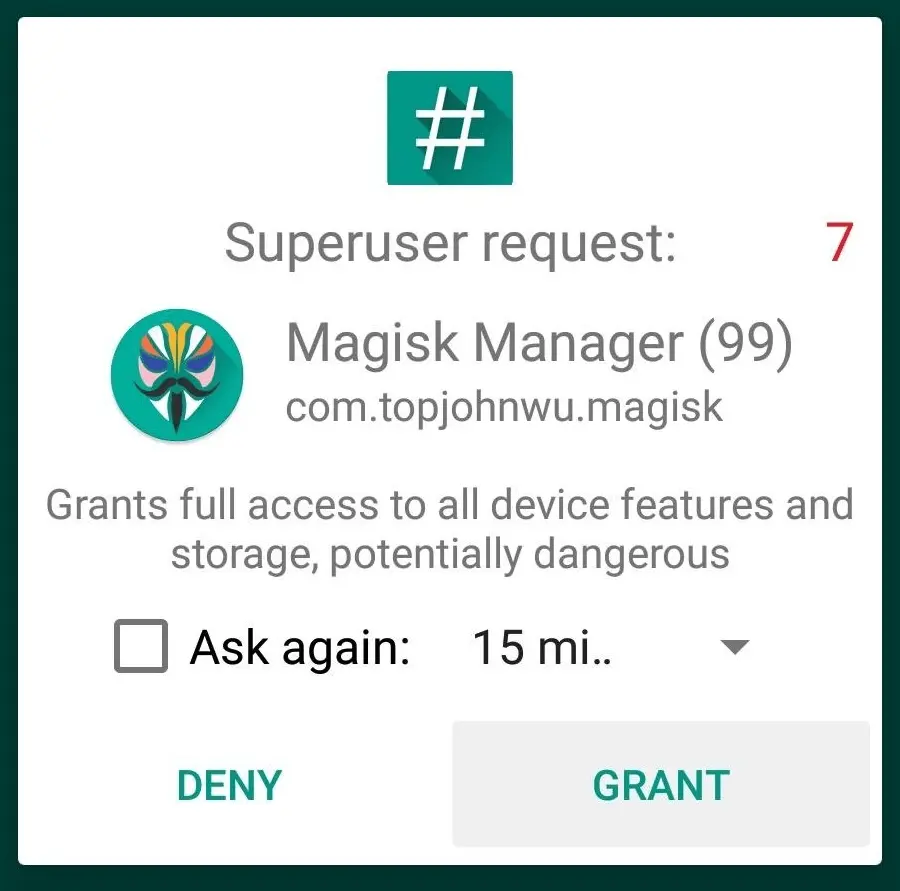
PS: Si vous avez une erreur, recliquez sur les 3 points en haut à droite, puis "Configurer". Sinon, réessayez depuis le début..
3) Connexion au VNC
Dernière étape.
Installez un** client VNC** (VNC Viewer (non open-source, peut être payant), **bVNC: Secure VNC Viewer **(open-source) ou autre. Vous pouvez aussi installer un client VNC sur un autre appareil, ce que je vous conseille (Android/iOS/Windows/autre)).
Utilisez l'IP affichée en haut de l'application Linux Deploy (IP locale) pour vous connecter (si votre client VNC est installé sur le même appareil que Linux Deploy, saisissez seulement "localhost").
Nom d'utilisateur/Mot de passe que vous avez mis dans la configuration de Linux Deploy.
Et voilà, vous devriez apercevoir quelque chose comme ceci:
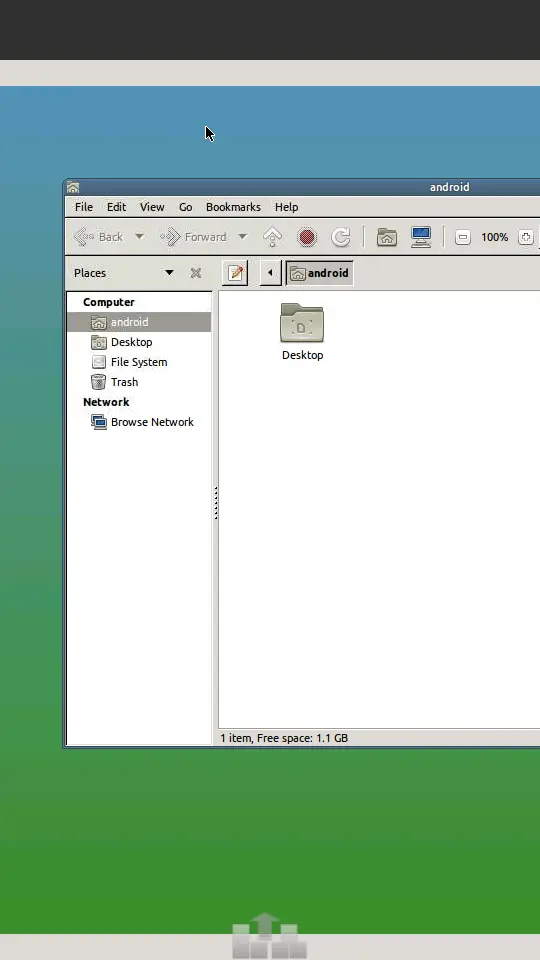
Vous pouvez modifier l'utilisation du curseur dans les paramètres de l'application VNC (sur bVNC, cliquez sur les 3 points affichés sur votre droite, puis "Input Mode").
Voilà, vous avez installé Linux sur votre appareil Android !
Si vous avez des questions, n'hésitez pas à me contacter sur le Discord BOP, je serais heureux de vous aider :)
Partager la publication
X (Twitter) Facebook Diaspora Mastodon MailPublié dans
Article Android Android Linux VNCNos réseaux sociaux
Nous postons régulièrement des nouvelles, des tips et des astuces. Suivez-nous!
Les liens BecauseOfProg
Nous partageons des liens vers des ressources, des blogs ou des publications intéressants, afin que vous puissiez vous aussi les découvrir.